云南省学业水平考试信息采集操作说明.docx
《云南省学业水平考试信息采集操作说明.docx》由会员分享,可在线阅读,更多相关《云南省学业水平考试信息采集操作说明.docx(25页珍藏版)》请在冰豆网上搜索。
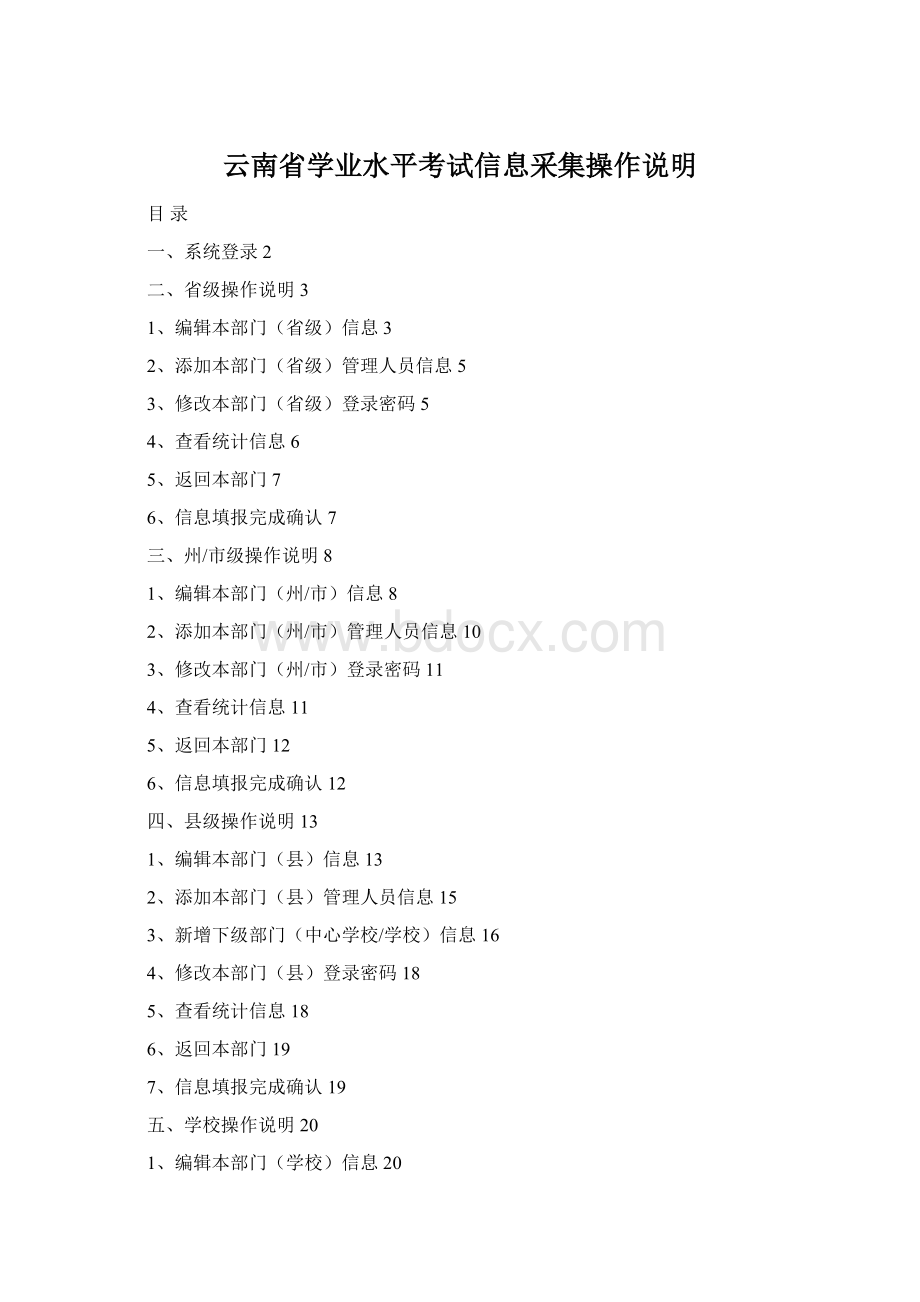
云南省学业水平考试信息采集操作说明
目录
一、系统登录2
二、省级操作说明3
1、编辑本部门(省级)信息3
2、添加本部门(省级)管理人员信息5
3、修改本部门(省级)登录密码5
4、查看统计信息6
5、返回本部门7
6、信息填报完成确认7
三、州/市级操作说明8
1、编辑本部门(州/市)信息8
2、添加本部门(州/市)管理人员信息10
3、修改本部门(州/市)登录密码11
4、查看统计信息11
5、返回本部门12
6、信息填报完成确认12
四、县级操作说明13
1、编辑本部门(县)信息13
2、添加本部门(县)管理人员信息15
3、新增下级部门(中心学校/学校)信息16
4、修改本部门(县)登录密码18
5、查看统计信息18
6、返回本部门19
7、信息填报完成确认19
五、学校操作说明20
1、编辑本部门(学校)信息20
2、添加本部门(学校)管理人员信息22
3、修改本部门(学校)登录密码23
4、信息填报完成确认24
云南省学业水平考试(初中)信息采集操作说明书
一、系统登录
打开【IE浏览器】在地址栏输入【】
显示【登录窗口】在登录窗口输入编辑代码(编辑代码是由上级部门下发)
单击【确定】按钮,弹出【设置密码】窗口,进行密码初始化
在该窗口中设置好密码之后【确定】,弹出【登录】窗口
在该窗口输入设置的密码进入【云南省学业水平考试(初中)信息采集界面】
二、省级操作说明
进入【云南省学业水平考试(初中)信息采集界面】
1、编辑本部门(省级)信息
在信息采集界面单击【编辑】,弹出【编辑本部门信息】窗口
在该窗口完善本部门信息。
填写完毕后单击【更新】,关闭窗口,返回信息采集界面。
在本部门下面提示更新成功,同时负责人名单也在列表下列出。
如下图:
2、添加本部门(省级)管理人员信息
单击【添加管理人员】弹出【新增教师】窗口
在该窗口中完善管理人员信息后单击【新增】按钮信息采集界面提示新增成功
关闭该窗口返回信息采集界面可以看到新增的人员信息。
对添加成功的管理人员可以进行【编辑】和【删除】操作。
3、修改本部门(省级)登录密码
对初始化时设置的密码进行修改
单击【修改密码】按钮,弹出如下窗口
在自己密码输入初始设置的密码,在设置密码及重输密码输入新密码,单击【确定】按钮密码修改完毕。
4、查看统计信息
查看本部门(省级)信息及下属部门(州/市、县、学校)信息填写情况,在信息采集界面单击【查看统计信息】,部门信息完成和未完成的将在界面上列出。
如下图
如果有部门信息未填写完成,单击【查看】按钮可列出信息未完善的部门。
5、返回本部门
在系统任何一个页面,点击【返回本部门】后返回登录后的显示首页
6、信息填报完成确认
如果本部门(省级)及下级部门(州/市、县、学校)信息都填写完毕后,单击【信息填报完成确认】按钮,对填报信息进行最终确认。
注:
如果本部门及下级部门信息没有填写完成并确认,此时单击该按钮,系统将提示下级信息尚未填报完成。
必须所有部门进行完各自的初始化操作,并进行【信息填报完成确认】操作后,本级部门(省级)才可进行【信息填报完成确认】操作。
如果单击该按钮,按钮颜色变成灰色,说明信息已完善。
如图所示:
三、州/市级操作说明
进入【云南省学业水平考试(初中)信息采集界面】
1、编辑本部门(州/市)信息
在信息采集界面单击【编辑】,弹出【编辑本部门信息】窗口
在该窗口完善本部门信息。
填写完毕后单击【更新】,关闭窗口,返回信息采集界面。
在本部门下面提示更新成功,同时负责人名单也在列表下列出。
2、添加本部门(州/市)管理人员信息
单击【添加管理人员】弹出【新增教师】窗口
在该窗口中完善管理人员信息后单击【新增】按钮信息采集界面提示新增成功
关闭该窗口返回信息采集界面可以看到新增的人员信息。
对添加成功的管理人员可以进行【编辑】和【删除】操作。
3、修改本部门(州/市)登录密码
对初始化时设置的密码进行修改
单击【修改密码】按钮,弹出如下窗口
在自己密码输入初始设置的密码,在设置密码及重输密码输入新密码,单击【确定】按钮密码修改完毕。
4、查看统计信息
查看本部门(州/市)信息及下属部门(县、学校)信息填写情况,在信息采集界面单击【查看统计信息】,部门信息完成和未完成的将在界面上列出。
如下图
如果有部门信息未填写完成,单击【查看】按钮可列出信息未完善的部门。
5、返回本部门
在系统任何一个页面,点击【返回本部门】后返回登录后的显示首页
6、信息填报完成确认
如果本部门(州/市)及下级部门(县、学校)信息都填写完毕后,单击【信息填报完成确认】按钮,对填报信息进行最终确认。
注:
如果本部门及下级部门信息没有填写完成并确认,此时单击该按钮,系统将提示下级信息尚未填报完成。
必须所有部门进行完各自的初始化操作,并进行【信息填报完成确认】操作后,本级部门(州/市)才可进行【信息填报完成确认】操作。
如果单击该按钮,按钮颜色变成灰色,说明信息已完善。
如图所示:
四、县级/中心学校操作说明
进入【云南省学业水平考试(初中)信息采集界面】
1、编辑本部门(县/中心学校)信息
在信息采集界面单击【编辑】,弹出【编辑本部门信息】窗口
在该窗口完善本部门信息。
填写完毕后单击【更新】,关闭窗口,返回信息采集界面。
在本部门下面提示更新成功,同时负责人名单也在列表下显示出来。
2、添加本部门(县/中心学校)管理人员信息
单击【添加管理人员】弹出【新增教师】窗口
在该窗口中完善管理人员信息后单击【新增】按钮信息采集界面提示新增成功
关闭该窗口返回信息采集界面可以看到新增的人员信息。
对添加成功的管理人员可以进行编辑和删除操作。
3、新增下级部门(学校)信息
单击【新增】弹出【新增部门】窗口
,
在该窗口中输入部门名称、部门代码(部门代码可以参照《行政区代码》《云南省城乡代码表》直接单击即进入相关链接)、部门级别。
注:
县区下可以新增学校或乡镇级中心学校,中心学校承担管理职能,不承担教学职能。
如果新增的是中心学校,部门级别选择乡镇、村。
存在教学职能的中心学校,请在其下级新增学校。
新增的学校必须有初中部。
如果已经存在的学校是纯高中的,则直接删除。
单击【新增】按钮信息采集界面提示新增成功。
关闭新增部门窗口返回信息采集界面,在信息采集界面可以看到添加成功的部门信息,同时下级部门的编辑代码生成,将该编辑代码告知下级部门,以便下级部门登录。
对添加成功的下级部门可以进行编辑、删除、查看。
4、修改本部门(县)登录密码
对初始化时设置的密码进行修改
单击【修改密码】按钮,弹出如下窗口
在自己密码输入初始设置的密码,在设置密码及重输密码输入新密码,单击【确定】按钮密码修改完毕。
5、查看统计信息
查看本部门(县)信息及下属部门(学校)信息填写情况,在信息采集界面单击【查看统计信息】,部门信息完成和未完成的将在界面上列出。
如果有部门(县、学校)信息未填写完成,单击【查看】按钮可列出信息未完善的部门。
6、返回本部门
在系统任何一个页面,点击【返回本部门】后返回登录后的显示首页
7、信息填报完成确认
如果本部门(县)及下级部门(学校)信息都完善确认后,单击【信息填报完成确认】按钮,对填报信息进行确认。
注:
如果本部门及下级部门信息没有填写完成并确认,此时单击该按钮,系统将提示下级信息尚未填报完成。
必须所有部门进行完各自的初始化操作,并进行【信息填报完成确认】操作后,本级部门(县)才可进行【信息填报完成确认】操作。
如果单击该按钮,按钮颜色变成灰色,说明信息已完善。
如图所示:
五、学校操作说明
进入【云南省学业水平考试(初中)信息采集界面】
1、编辑本部门(学校)信息
在信息采集界面单击【编辑】,弹出【编辑本部门信息】窗口
在该窗口完善本部门信息(注:
负责人必须是该校校长)。
填写完毕后单击【更新】,退出窗口,返回信息采集界面。
在本部门下面提示更新成功,同时负责人名单也在列表下列出。
2、添加本部门(学校)管理人员信息
单击【添加管理人员】弹出【新增教师】窗口
在该窗口中完善管理人员信息后单击【新增】按钮信息采集界面提示新增成功
关闭该窗口返回信息采集界面可以看到新增的人员信息。
对添加成功的管理人员可以进行编辑和删除操作。
3、修改本部门(学校)登录密码
对初始化时设置的密码进行修改
单击【修改密码】按钮,弹出如下窗口
在自己密码输入初始设置的密码,在设置密码及重输密码输入新密码,单击【确定】按钮密码修改完毕。
4、信息填报完成确认
如果本部门(学校)信息都完善确认后,单击【信息填报完成确认】按钮,对填报信息进行确认。
注:
如果部门信息没有完善,此时单击该按钮系统将提示尚未填报完成。
如果单击该按钮变成灰色,说明你的部门信息已经完善。
如下图: